BSOD были практически функцией Windows 10, когда она была впервые выпущена. С тех пор они стали несколько редкими, но это не значит, что вы не увидите BSOD. Похоже, есть ошибка, из-за которой при выключении Bluetooth происходит сбой в системе. Эта ошибка является результатом проблемы с драйвером, поэтому вот исправление.
ОПОВЕЩЕНИЕ СПОЙЛЕРА: прокрутите вниз и посмотрите видеоурок в конце этой статьи.
Поскольку это проблема с драйвером, вам придется откатить драйвер или обновить его. Мы не можем с уверенностью сказать, что вам нужно делать, поскольку в системе, в которой мы опробовали это решение, ошибка появилась неожиданно. Обновлений системы не было, поэтому ничего не изменилось, и драйвер Bluetooth не обновился. Что сработало, так это обновление драйвера, но для некоторых пользователей откат может быть тем, что нужно.
BSOD включен Bluetooth выключен
Вам нужно либо обновить, либо откатить драйвер. Включите Bluetooth. Откройте Диспетчер устройств и разверните группу устройств Bluetooth.
Найдите свой набор микросхем Bluetooth. Его следует называть чем-то вроде Intel Wireless Bluetooth. Щелкните его правой кнопкой мыши и выберите в контекстном меню «Свойства». В окне «Свойства» перейдите на вкладку «Драйвер».
Если опция «Откатить драйвер» включена, щелкните ее и вернитесь к более старой версии драйвера Bluetooth. После отката перезагрузите систему и выключите Bluetooth. Если вы по-прежнему получаете BSOD, вам может потребоваться обновить драйвер.
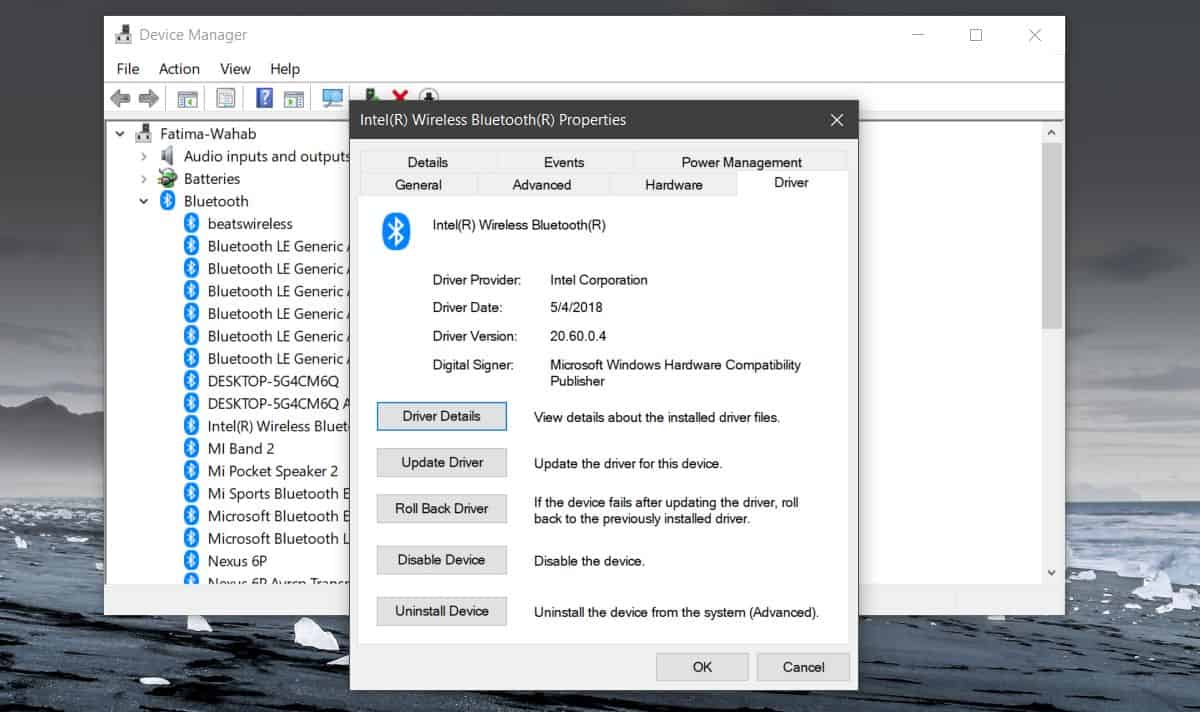
Процесс почти такой же. Откройте диспетчер устройств, разверните «Устройства Bluetooth», щелкните правой кнопкой мыши свой набор микросхем Bluetooth и выберите «Свойства» в контекстном меню. В окне «Свойства» перейдите на вкладку «Драйвер» и выберите «Обновить драйвер». Выберите параметр «Автоматический поиск обновленного программного обеспечения драйвера», и он будет искать доступные обновления. Если он их обнаружит, позвольте ему установить обновленный драйвер и перезапустите вашу систему.
Это должно исправить BSOD. Если это не так, проверьте, недавно ли вы установили обновление для Windows 10. Если да, неплохо было бы откатить его и отложить обновления до следующего крупного развертывания.
В случае, если нет драйвера для отката и нет обновленной версии, возможно, вам придется вручную искать более старую версию драйвера. Хорошее место для поиска — это сайт производителя вашего ноутбука. Как только вы его найдете, вам нужно будет сначала удалить текущий драйвер, а затем установить тот, который вы скачали.
